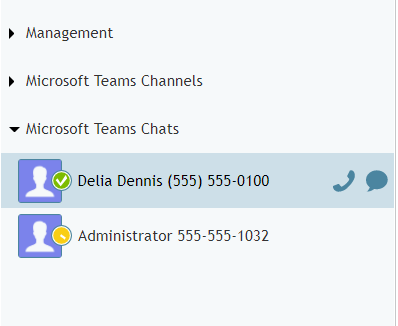Cómo Invitar a Expertos a Chats de Conferencia con Clientes
Puede haber ocasiones en las que necesite que un especialista o experto se una a un chat y hable directamente con su cliente. Si su centro de contacto se integra con Microsoft Teams, puede invitar fácilmente a expertos a unirse a las conversaciones de chat de servicio. Cuando los expertos de Teams se unen a la diversión, la interacción de chat se convierte en un chat de conferencia en el que participan usted (el agente), el experto y el cliente.
Este Articulo le mostrara como incluir expertos en sus chats de servicio.
Procedimiento
- Visite su Perfil de usuario para asegurarse de que Microsoft Teams está activado. Cuando esté activada, habrá iniciado sesión en su cuenta de Microsoft y podrá interactuar con los expertos de Teams sin tener que volver a iniciar sesión.
- Durante el chat, en el panel Sesión de chat, haga clic en el icono Agregar
 para invitar a otro usuario del Directorio a unirse al chat.
para invitar a otro usuario del Directorio a unirse al chat. - Navegue por el Directorio y haga clic en la carpeta Chats de Microsoft Teams para expandirla. Verá los mensajes de chat personales recientes que haya mantenido anteriormente con expertos de Teams.
- Si no hay mensajes de chat existentes en esta carpeta, significa que no ha tenido ningún chat con usuarios de Teams anteriormente. Un usuario de Teams aparecerá en la carpeta Chats de Teams después de que un usuario de Teams inicie el primer mensaje para usted, o después de que usted envíe el primer mensaje a un usuario de Teams a través de la aplicación Teams. Para obtener ayuda sobre cómo enviar mensajes a los expertos, consulte Cómo obtener ayuda de los expertos durante las interacciones activas A través de Directorio.
Tenga en cuenta que no puede invitar a usuarios de Teams desde los canales, y que la carpeta Canales de Microsoft Teams no se mostrará en el Directorio. - Haga clic en el Nombre del experto de Teams que desea invitar al chat y, a continuación, haga clic en Invitar. Repita este proceso para todos los expertos que desee invitar.
Una vez conectado, el experto o expertos recibirán un mensaje en Teams y verán el texto del mensaje prefijado con su Nombre de usuario o apodo del chat (si está configurado en su Perfil de usuario), junto con todo el historial del chat del servicio (es decir, el Texto del cliente, su texto, adjuntos, emojis, mensajes del sistema, etc.).
En el chat, verás que el experto o expertos se han unido a la conversación y se mostrarán sus respondidos.